Как исправить код ошибки Disney Plus 83
Опубликовано: 2021-08-17Многие потоковые сервисы выдают коды ошибок, когда что-то работает не так, как должно. Например, Netflix будет отображать код ошибки NW-2-5, когда проблема, связанная с подключением, не позволяет вашему устройству обмениваться данными с серверами Netflix. Disney Plus также отображает коды ошибок, все из которых имеют разные причинные факторы.
Вы получите «Код ошибки 83» на экране, если ваше устройство не может подключиться к серверам Disney Plus. Это может быть связано с различными факторами, такими как время простоя сервера, плохое подключение к Интернету, проблемы совместимости устройств и т. д. Давайте рассмотрим некоторые возможные решения проблемы.

1. Проверьте статус сервера Disney Plus
Возможно, вы не сможете получить доступ к Disney Plus, если в потоковом сервисе произошел сбой. Поэтому, прежде чем устранять неполадки в браузере и устройствах для устранения «кода ошибки 83» Disney Plus, убедитесь, что Disney Plus не испытывает простоев на стороне сервера.
Проверяйте статус службы Disney Plus с помощью инструментов, предлагающих услуги мониторинга веб-сайтов в режиме реального времени — DownDetector и IsItDownRightNow надежны. Однако, если эти платформы указывают на проблемы с серверами службы потоковой передачи, вам придется подождать, пока Disney Plus не исправит проблемы. А пока мы рекомендуем обратиться в Справочный центр Disney Plus, чтобы сообщить о простое сервера.
Если эти платформы сообщают, что серверы Disney Plus работают правильно, закройте вкладку Disney Plus в своем браузере и снова посетите веб-сайт службы потоковой передачи. Если вы все еще получаете «Код ошибки 83», посетите Disney Plus в другом браузере.
2. Проверьте совместимость браузера/попробуйте другой браузер
Если ваш любимый веб-браузер не загружает Disney Plus, посетите службу потоковой передачи в другом браузере. Вам также необходимо подтвердить, что ваш браузер (браузеры) соответствует системным требованиям для доступа к Disney Plus.
Чтобы вы знали, Disney Plus не поддерживает браузеры на игровых консолях, смарт-телевизорах и устройствах под управлением Linux и Chrome OS (например, Chromebook). Кроме того, если вы используете ПК или ноутбук, убедитесь, что у вас есть совместимый браузер.
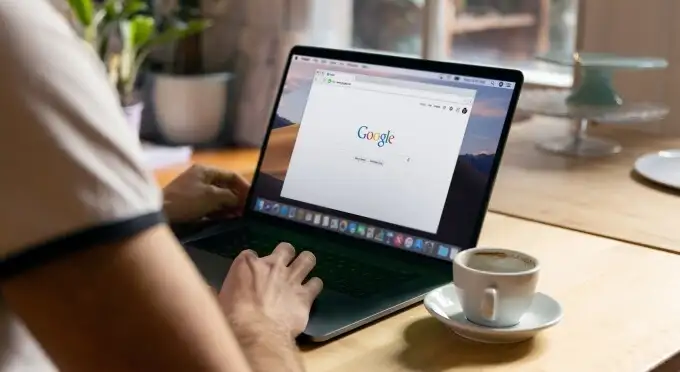
Disney Plus поддерживает Google Chrome (версия 75 или новее), Mozilla Firefox (версия 68 или новее) и Internet Explorer 11 на устройствах Windows и macOS. Microsoft Edge также совместим с Disney Plus, но только на устройствах с Windows 10. Посетите Справочный центр Disney Plus, чтобы узнать больше о системных требованиях сервиса. Обновите браузер и устройство до последней версии и снова получите доступ к Disney Plus.
3. Проверьте подключение к Интернету
Мало того, что медленное соединение приведет к пропуску и буферизации видео, оно также может вызвать код ошибки Disney Plus 83. Для лучшей и безошибочной потоковой передачи Disney Plus рекомендует минимальную скорость интернета 5,0 Мбит/с для HD-контента и 25,0 Мбит/с. Мбит/с для контента 4K.
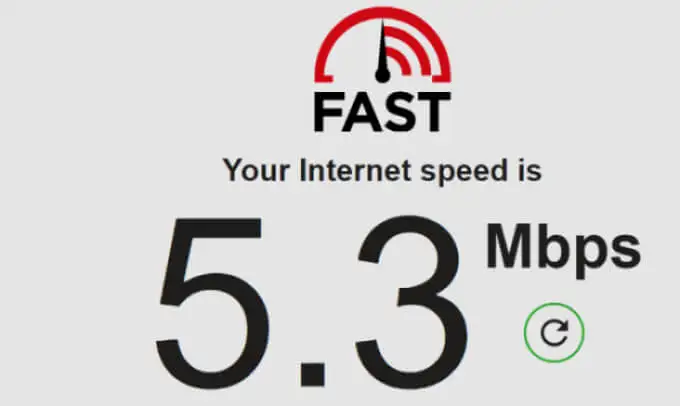
Используйте веб-инструменты, такие как Fast.com или Speedtest.net, чтобы проверить скорость вашего интернета. Если результаты теста показывают, что скорость вашего интернета падает ниже рекомендуемой, переместите устройство ближе к маршрутизатору и повторите попытку. Отключение неиспользуемых и неопознанных устройств от сети также может повысить скорость интернета. Если ваше соединение не изменилось, перезагрузите маршрутизатор, выключите приложение VPN или обратитесь к своему интернет-провайдеру.
Для проводных подключений обратитесь к этому руководству по устранению неполадок, чтобы исправить медленный Ethernet, чтобы получить необходимую скорость. Мы также рекомендуем прочитать эту статью об устранении прерывистой скорости Интернета, чтобы узнать больше об оптимизации вашего соединения для потоковой передачи без сбоев.
4. Очистить данные сайта Disney Plus
Когда вы посещаете веб-страницы, ваш браузер сохраняет некоторые элементы страницы в своей кэш-памяти. Хотя эта информация помогает повысить производительность веб-сайтов и скорость загрузки, иногда они вызывают проблемы.
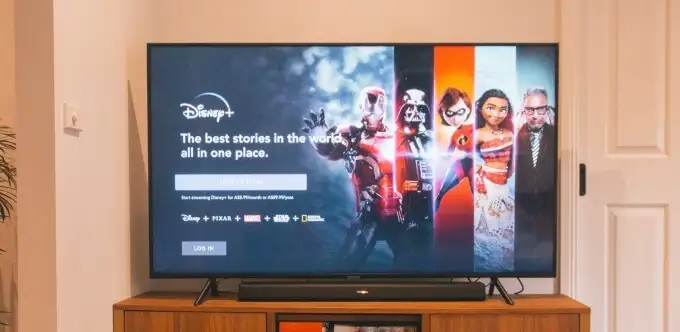
Если Disney Plus работает для других пользователей, но вы получаете «Код ошибки 83» Disney Plus, очистите данные сайта службы потоковой передачи в своем браузере и снова зайдите на веб-сайт.
Очистить данные сайта Disney Plus в Chrome
Закройте любую вкладку Disney Plus и выполните следующие действия:
- Щелкните значок меню с тремя точками и выберите « Настройки» .
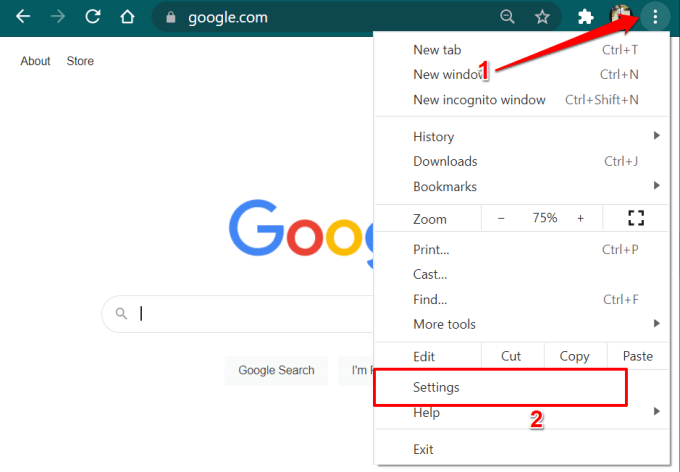
Либо вставьте chrome://settings в адресную строку и нажмите Enter .
- Прокрутите до раздела «Конфиденциальность и безопасность» и выберите « Файлы cookie и другие данные сайта ».
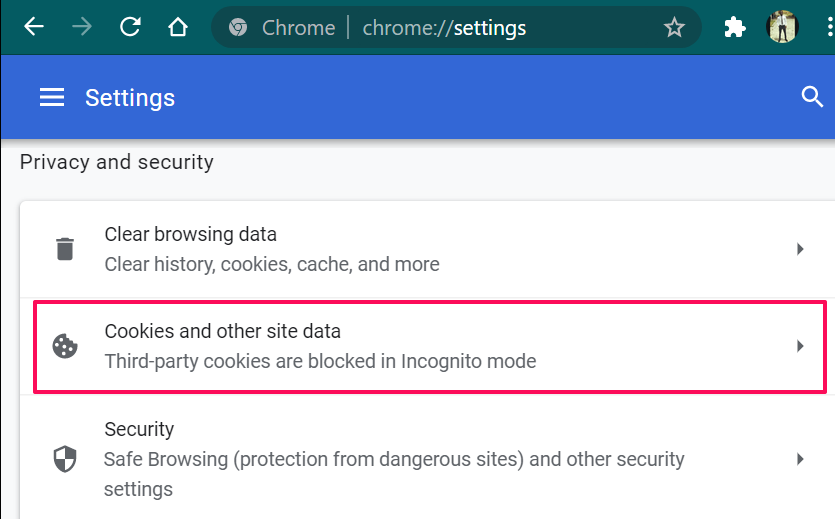
- Выберите Просмотреть все файлы cookie и данные сайта .
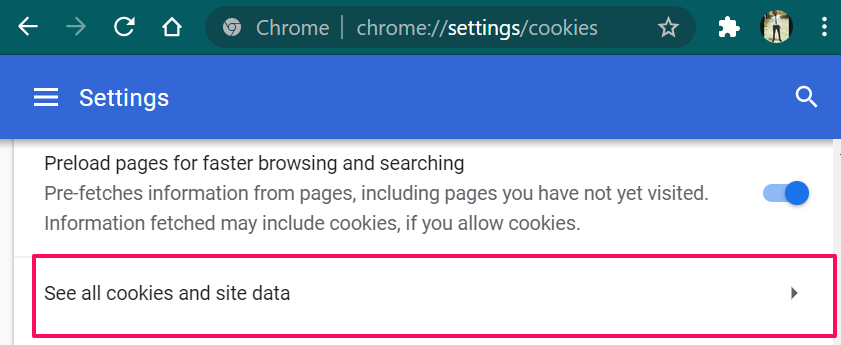
- Введите disneyplus в поле поиска (в правом верхнем углу) и нажмите « Удалить все показанные» , чтобы удалить все файлы cookie и данные сайта, относящиеся к Disney Plus.
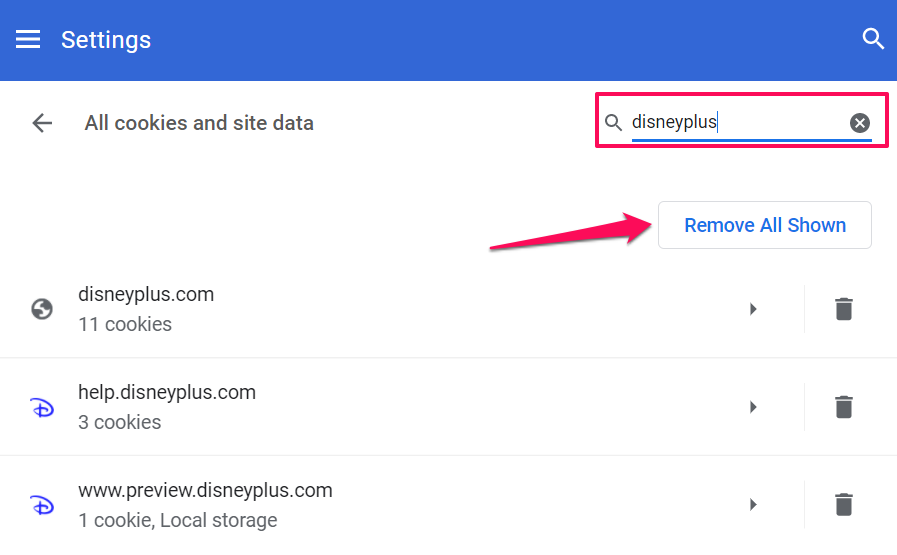
- Нажмите Очистить все , чтобы продолжить.
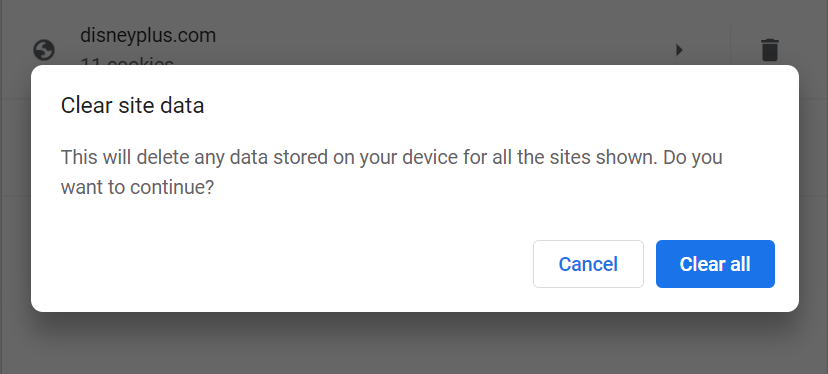
Посетите Disney Plus на новой вкладке и проверьте, останавливает ли это предупреждение «Код ошибки 83».

Очистить данные сайта Disney Plus в Firefox
Закройте все активные вкладки Disney Plus и перейдите в меню Firefox «Конфиденциальность и безопасность». Введите или вставьте about:preferences#privacy в адресную строку, нажмите Enter и выполните следующие действия.
- Прокрутите до раздела «Файлы cookie и данные сайта» и нажмите кнопку « Управление данными ».
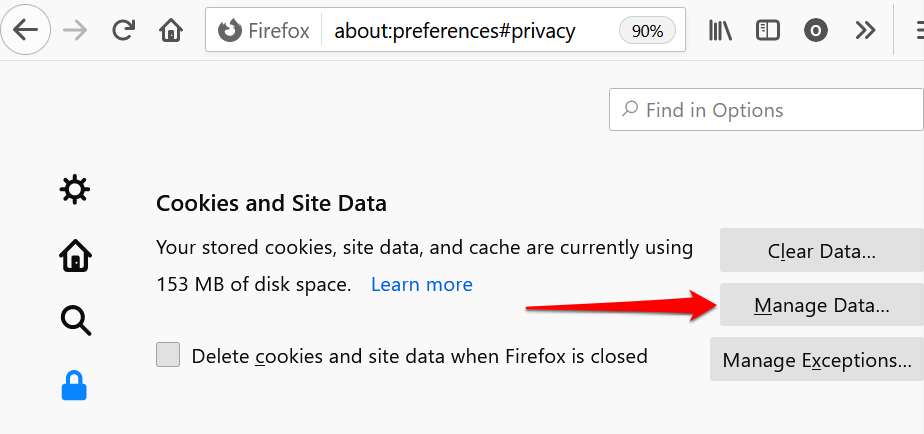
- Введите disneyplus в строке поиска, нажмите « Удалить все показанные » и нажмите « Сохранить изменения ».
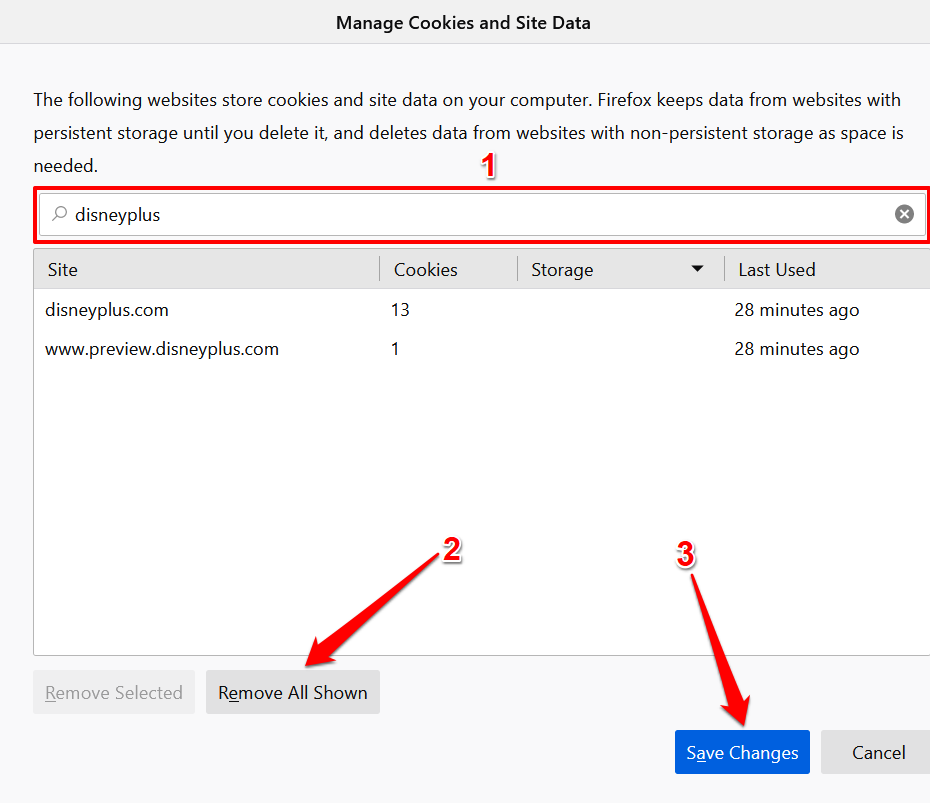
Это удалит все данные Disney Plus из Firefox. Откройте новую вкладку, посетите веб-сайт DisneyPlus и проверьте, можете ли вы транслировать контент.
Очистить данные сайта Disney Plus в Microsoft Edge
Если вы получаете код ошибки Disney Plus 83 в Microsoft Edge, очистка даты веб-сайта может решить проблему.
- Вставьте edge://settings в адресную строку и нажмите Enter .
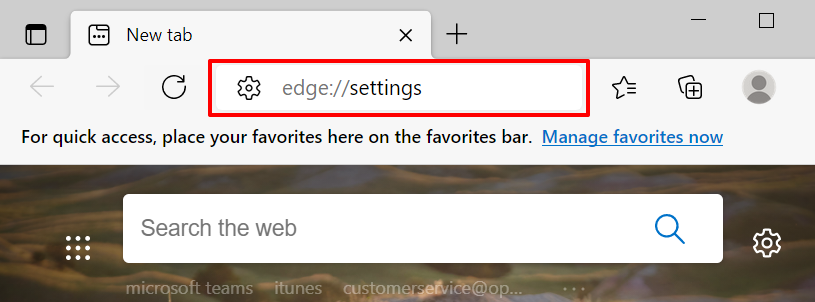
- Перейдите в раздел «Файлы cookie и разрешения сайта» и выберите « Управление и удаление файлов cookie и данных сайта ».
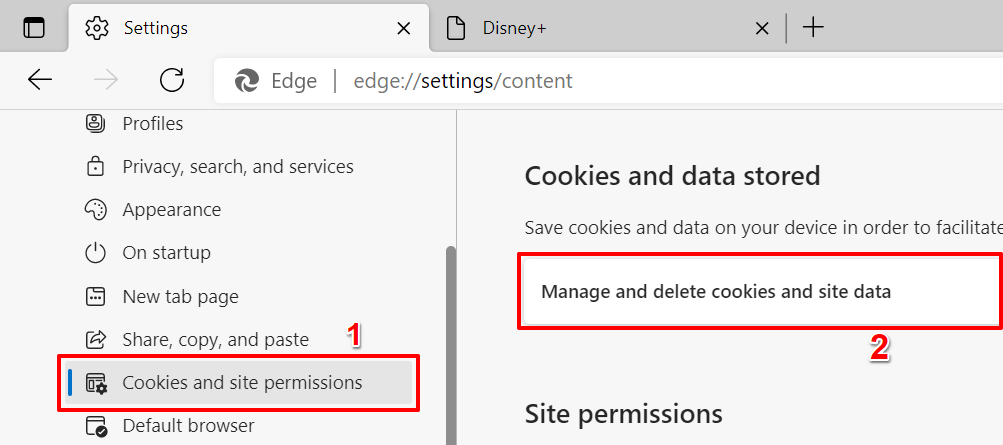
- Выберите Просмотреть все файлы cookie и данные сайта .
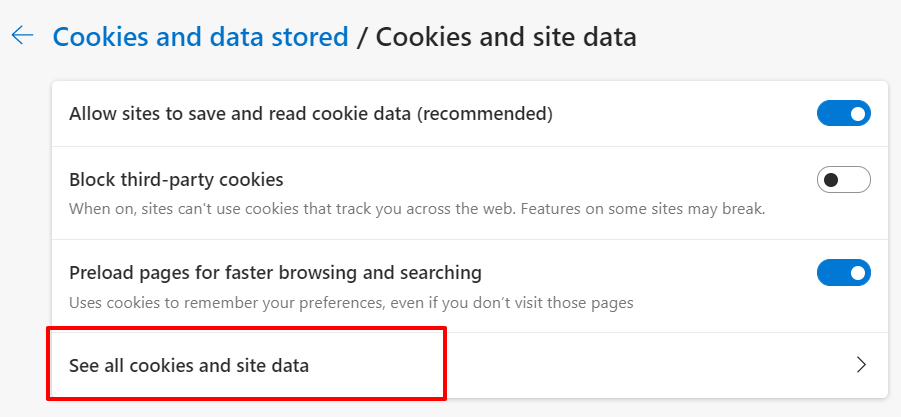
- Введите disneyplus в строке поиска и нажмите кнопку « Удалить все показанные ».
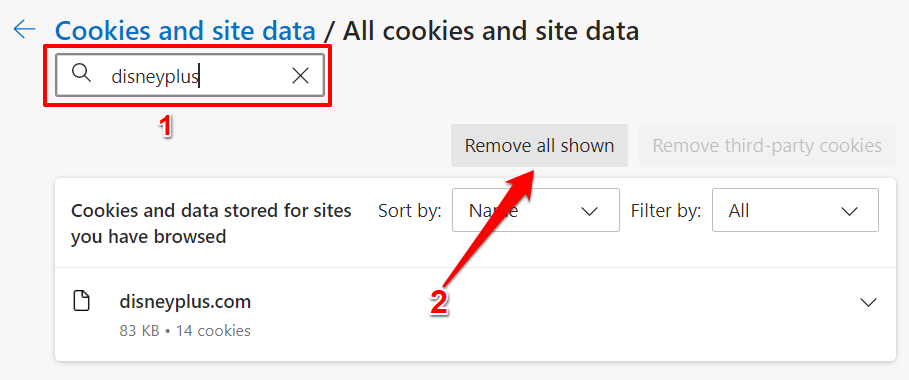
- Нажмите Очистить , чтобы продолжить.
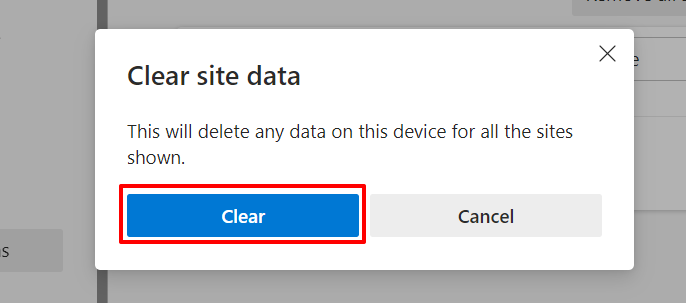
Очистить данные сайта Disney Plus в Safari
Запустите Safari, закройте любую вкладку Disney Plus и выполните следующие действия.
- Щелкните Safari в строке меню и выберите « Настройки » .
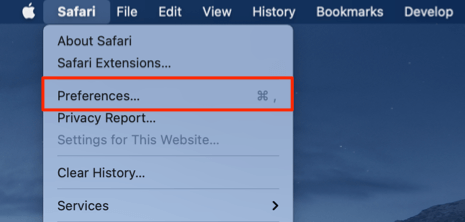
- Перейдите на вкладку «Конфиденциальность» и нажмите « Управление данными веб -сайта».
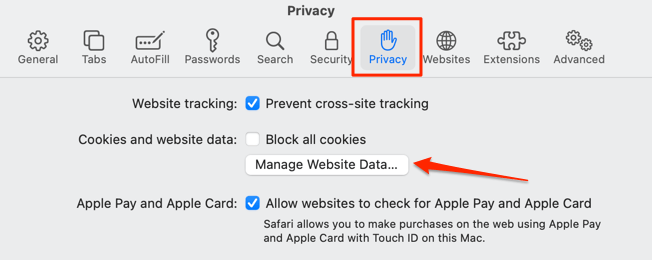
- Введите disney в строке поиска, нажмите « Удалить все » и нажмите «Готово», чтобы сохранить изменения.
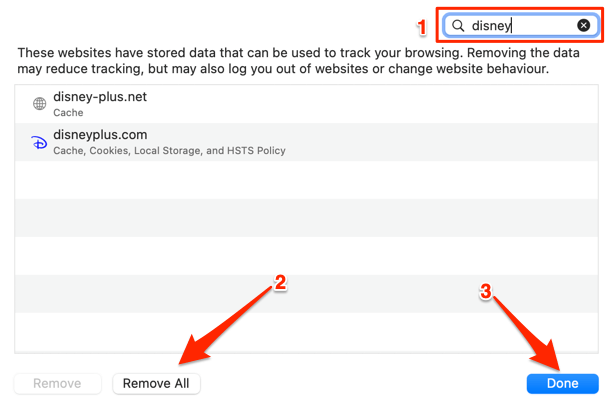
Теперь вы сможете транслировать контент при повторном посещении Disney Plus. В противном случае попробуйте советы по устранению неполадок ниже.
5. Обновите или переустановите Disney Plus.

Если вы получаете «Код ошибки 83» в приложении Disney Plus, зайдите в Apple App Store или Google Play Store и обновите приложение. Если оно обновлено, удалите приложение со своего устройства и установите его с нуля.
6. Очистить данные приложения Disney Plus
Поврежденные данные кэша могут привести к проблемам с подключением на устройствах Android. Если вы получаете предупреждение «Код ошибки 83» в приложении Disney+ для Android, очистка данных кеша приложения может решить проблему.
- Нажмите и удерживайте значок приложения Disney Plus и коснитесь « Информация о приложении» .
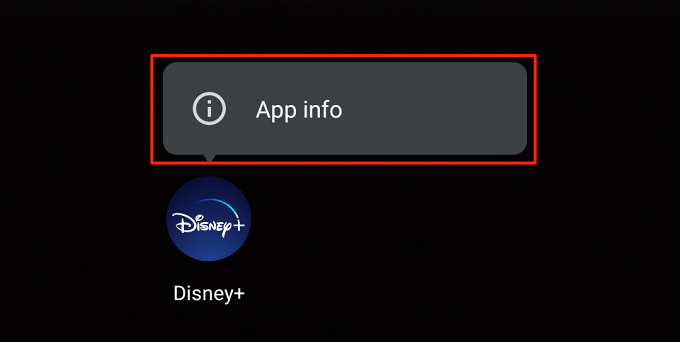
- Выберите Хранилище и кэш .
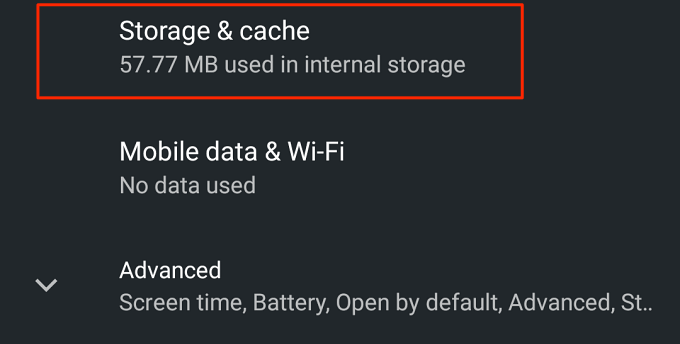
- Коснитесь значка « Очистить кэш ».
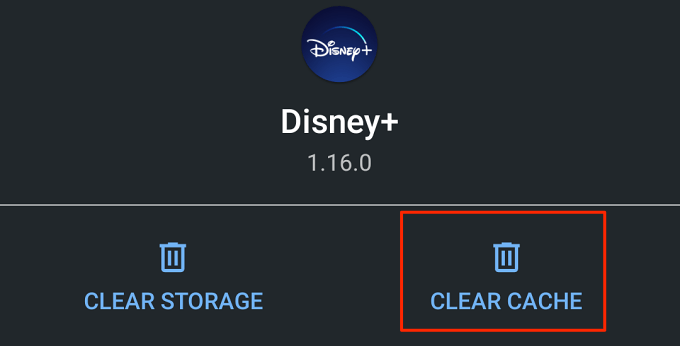
Disney Plus больше не должен отображать код ошибки при перезапуске приложения. Если это так, перезагрузите устройство и проверьте еще раз. Вы также должны сделать это для немобильных устройств. Если приложение Disney Plus на вашей консоли, смарт-телевизоре или телевизионных приставках отображает эту ошибку, перезагрузка устройства (устройств) может решить проблему.
